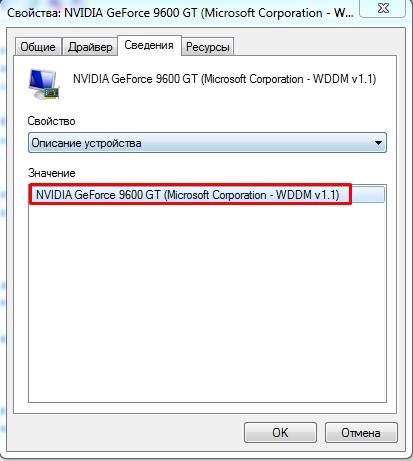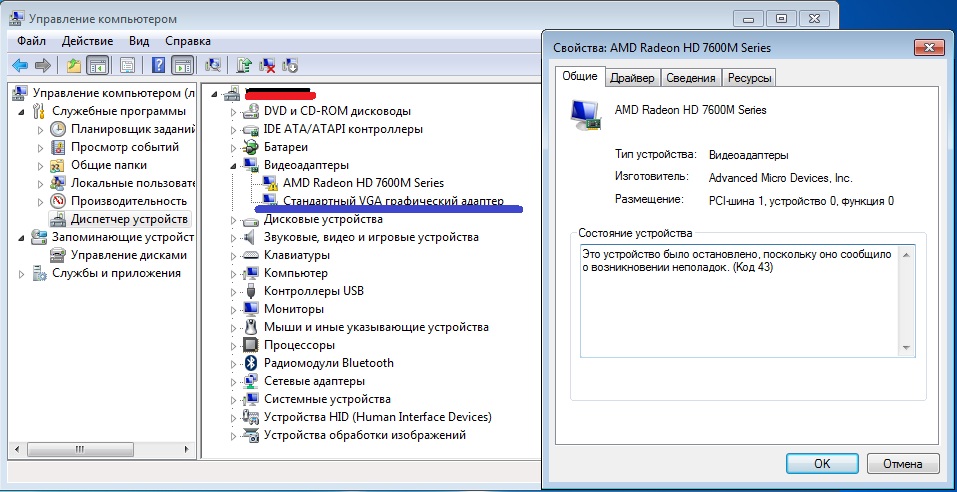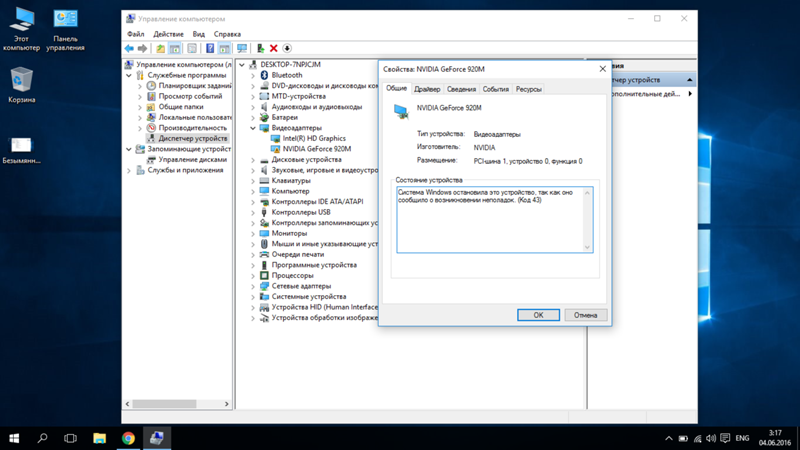Код ошибки 43 на видеокарте: Код ошибки 43 на видеокарте
Содержание
Код ошибки 43 на графических процессорах NVIDIA / Intel [НАИЛУЧШИЕ МЕТОДЫ]
Error Code 43 Nvidia Intel Gpus
- Код ошибки 43 обычно отображается в поле Состояние устройства в окнах свойств оборудования.Ошибкасвязано с вашимвидеокарта.
- Распространенной причиной ошибки с кодом 43 может быть температура вашего графического процессора, и для решения этой проблемы вам необходимо убедиться, что на вашей видеокарте нет пыли.
- Если у вас возникли другие проблемы с видеокартой, обязательно ознакомьтесь с нашими Раздел GPU для получения дополнительных решений.
- Мы создали Центр ошибок Windows 10 особенно чтобы предложить вам решения для ошибок Windows 10, поэтому проверьте его в случае других проблем.
Чтобы исправить различные проблемы с ПК, мы рекомендуем Restoro PC Repair Tool: Это программное обеспечение исправит распространенные компьютерные ошибки, защитит вас от потери файлов, вредоносных программ, сбоев оборудования и оптимизирует ваш компьютер для достижения максимальной производительности. Исправьте проблемы с ПК и удалите вирусы прямо сейчас, выполнив 3 простых шага:
Исправьте проблемы с ПК и удалите вирусы прямо сейчас, выполнив 3 простых шага:
- Скачать Restoro PC Repair Tool который поставляется с запатентованными технологиями (имеется патент Вот ).
- Нажмите Начать сканирование чтобы найти проблемы Windows, которые могут вызывать проблемы с ПК.
- Нажмите Починить все для устранения проблем, влияющих на безопасность и производительность вашего компьютера
- Restoro был загружен0читатели в этом месяце.
Код ошибки 43 обычно отображается в поле Состояние устройства в окнах свойств оборудования.
Код 43 гласит следующее:Windows остановила это устройство, так как оно сообщило о проблемах (код 43).
Итак, если вы получаете код ошибки 43 для видеокарта , вот как это исправить.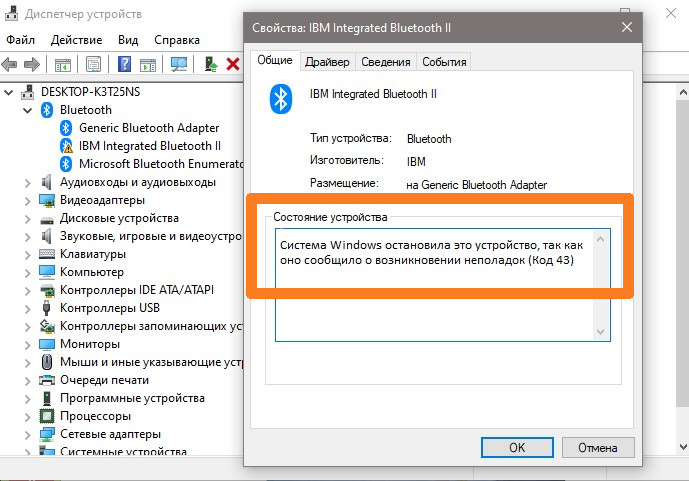
Код ошибки 43 связан с вашей видеокартой и вызывает различные проблемы. Говоря о проблемах, вот несколько распространенных проблем, о которых сообщили пользователи:
- Gtx 1060 код 43, gtx 1070 код 43 — Эта ошибка может повлиять на видеокарты Nvidia, и если вы столкнетесь с ней, обязательно запустите устранение неполадок оборудования и посмотрите, поможет ли это.
- Windows остановила это устройство, потому что оно сообщило о проблемах. (код 43) графика Intel HD — Эта проблема также может повлиять на видеокарты Intel, и если вы столкнетесь с ней, убедитесь, что у вас установлены последние версии драйверов.
- Код ошибки Nvidia Quadro 43 — Эта проблема может возникнуть при использовании серии Nvidia Quadro, и для ее устранения необходимо убедиться, что нет проблем с перегревом.
- Код ошибки 43 Windows 10 GPU, AMD, Nvidia — По словам пользователей, эта ошибка может повлиять на видеокарты любой марки, и если вы столкнетесь с этой проблемой, обязательно попробуйте решения из этой статьи.

Решение 1. Возврат к предыдущей точке восстановления системы
Если вы недавно добавили новое устройство или внесли другие изменения в диспетчер устройств, подумайте о восстановлении Windows до более ранней даты с Восстановление системы .
Внесенные вами изменения могли вызвать ошибку 43, и вы можете отменить эти системные изменения с помощью инструмента восстановления системы Windows следующим образом.
- открыто Кортана нажав соответствующую кнопку на панели задач и введите «Восстановление системы» в поле поиска.
- Выбрать Создать точку восстановления , чтобы открыть окно свойств системы ниже.
- Теперь нажмите Восстановление системы кнопку, чтобы открыть Восстановление системы.
- Нажмите следующий в окне Восстановление системы, чтобы открыть список точек восстановления системы.
- Выбрать Показать больше точек восстановления чтобы развернуть список точек восстановления.

- Теперь выберите подходящую точку восстановления оттуда, которая предшествует настройкам диспетчера устройств.
- Нажмите следующий и Конец кнопку, чтобы восстановить более раннюю дату Windows.
Если вас интересует дополнительная информация о том, как создать точку восстановления и как это вам поможет, взгляните на эту простую статью чтобы узнать все, что вам нужно знать.
Если восстановление системы не работает, не паникуйте. Прочтите это полезное руководство и еще раз исправьте ситуацию.
Решение 2. Запустите средство устранения неполадок оборудования и устройств.
Средство устранения неполадок оборудования и устройств в Windows может пригодиться для исправления оборудование ошибки. Таким образом, он также может устранить код ошибки 43.
Вот как вы можете открыть и запустить это средство устранения неполадок.
- Нажмите Windows Key + I открыть Приложение настроек .

- когдаПриложение настроекоткрывается, перейдите к Обновление и безопасность раздел.
- Перейдите к Устранение неполадок раздел на левой панели. На правой панели перейдите к Оборудование и устройства и нажмите Запустите средство устранения неполадок .
Когда откроется окно устранения неполадок, следуйте инструкциям на экране, чтобы завершить его. После того, как средство устранения неполадок будет завершено, ваша проблема должна быть полностью решена.
Если вам не удается открыть приложение ‘Настройки’, взгляните на эту статью чтобы решить проблему.
Если средство устранения неполадок останавливается до завершения процесса, исправьте его с помощью этого полного руководства.
Решение 3. Обновите драйвер устройства.
Неисправные драйверы видеокарты обычно вызывают ошибку с кодом 43. Поэтому один из лучших способов исправить это — обновить драйверы видеокарты. Вы можете обновить их с помощью Диспетчер устройств следующим образом.
Вы можете обновить их с помощью Диспетчер устройств следующим образом.
- Нажмите клавишу Win + X, чтобы открыть меню Win + X, и выберите Диспетчер устройств оттуда. Кроме того, вы можете ввести Диспетчер устройств в поле поиска Windows, чтобы открыть окно ниже.
- Нажмите Адаптер дисплея а затем щелкните правой кнопкой мыши видеокарту, чтобы открыть дополнительные параметры контекстного меню, как показано ниже.
- Теперь выберите Обновление программного обеспечения драйвера оттуда, чтобы открыть окно прямо под ним.
- Выберите Автоматический поиск обновленного программного обеспечения драйвера в этом окне, чтобы узнать, требуются ли какие-либо обновления. Теперь Windows при необходимости обновит драйверы видеокарты.
Хотите последние версии драйверов графического процессора? Добавьте эту страницу в закладки и всегда будьте в курсе последних и лучших.
Решение 4. Удалите и повторно установите драйвер устройства.
В некоторых случаях код ошибки 43 может появиться, если драйверы дисплея повреждены, и единственный способ исправить это — переустановить их.
Это довольно просто сделать, выполнив следующие действия:
- открыто Диспетчер устройств .
- Найдите драйвер видеокарты, щелкните его правой кнопкой мыши и выберите Удалить устройство из меню.
- Когда появится диалоговое окно подтверждения, отметьте Удалить программное обеспечение драйвера для этого устройства и щелкните Удалить кнопка.
После удаления драйвера перезагрузите компьютер, и Windows 10 автоматически установит драйвер дисплея по умолчанию.
Windows не может автоматически найти и загрузить новые драйверы? Не волнуйтесь, мы вас прикрыли.
Если вы хотите полностью удалить драйвер видеокарты, вы также можете использовать Программа удаления драйвера дисплея программного обеспечения.
После установки драйвера по умолчанию проверьте, сохраняется ли проблема. Если все работает, вы также можете загрузить последнюю версию драйвера от производителя вашей видеокарты.
гугл работает, но больше ничего
Вы также можете использовать стороннее программное обеспечение для удаления и повторной установки драйверов видеокарты. Driver Talent — это удобная утилита, с помощью которой вы можете переустановить и восстановить драйверы.
Проверять, выписываться веб-сайт программного обеспечения и щелкните Скачать сейчас кнопку там, чтобы добавить программу в Windows.
Затем вы можете нажать кнопку программы Сканировать кнопку для установки необходимых драйверов видеокарты.
Решение 5.Проверьте температуру графического процессора.
Распространенной причиной появления кода ошибки 43 может быть ваша Температура графического процессора , и чтобы решить эту проблему, вам необходимо убедиться, что на вашей видеокарте нет пыли.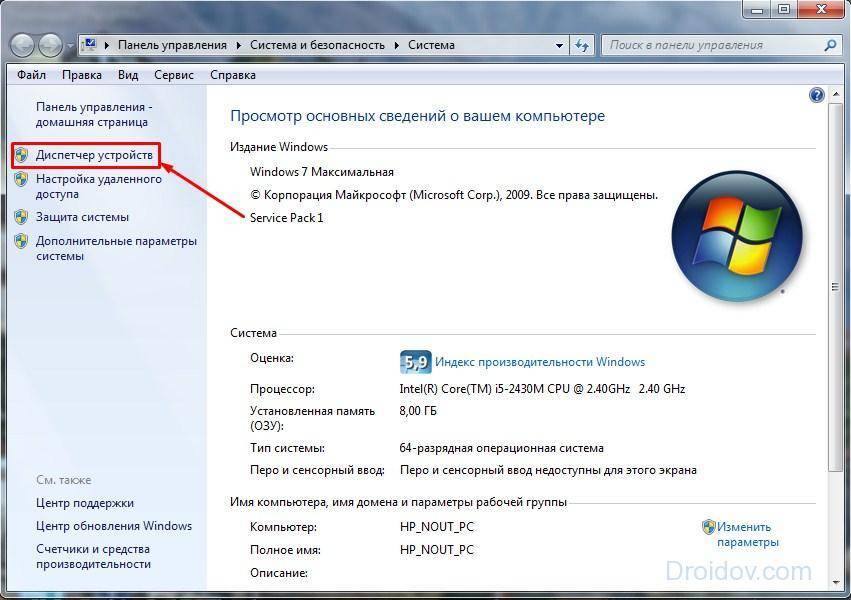
Чтобы очистить его, просто откройте корпус компьютера и сдуйте пыль с видеокарты сжатым воздухом.
Кроме того, вы можете установить дополнительное охлаждение или оставить корпус компьютера открытым и проверить, не влияет ли это на вашу видеокарту.
Кроме того, не забудьте удалить настройки разгона, так как разгон может вызвать перегрев.
Если вы ищете хорошее программное обеспечение, которое позволяет вам проверять температуру вашей системы, вам следует подумать об использовании AIDA64 Extreme .
Решение 6. Запретите Windows автоматически обновлять драйверы видеокарты.
Windows 10 имеет тенденцию обновлять устаревшие драйверы автоматически, но в некоторых случаях это может привести к появлению кода ошибки 43 просто потому, что новый драйвер не полностью совместим с вашим компьютером.
Чтобы решить эту проблему, вам необходимо заблокировать Windows 10 от автоматического обновления драйверов. Если вы хотите это сделать, у нас есть специальный гид об этом.
После предотвращения обновления драйверов Windows проблема должна быть полностью решена.
Решение 7. Загрузите и установите старую версию
Иногда код ошибки 43 вызван более новыми драйверами, и для решения этой проблемы вам необходимо вернуться к более старому драйверу.
Это довольно просто сделать, и для этого вам просто нужно удалить драйвер, как мы показали вам в одном из наших предыдущих решений.
После удаления драйвера перейдите на веб-сайт производителя видеокарты и загрузите драйвер, которому не менее двух месяцев.
Установите старый драйвер, и проблема должна быть решена.
Решение 8. Проверьте, правильно ли подключена видеокарта.
Несколько пользователей сообщили, что код ошибки 43 появился из-за того, что их видеокарта была неправильно подключена.
Adobe Flash Player не может загрузить плагин Chrome
По словам пользователей, 6-контактный кабель PCI-E был подключен ненадежно, что и привело к появлению этой проблемы.
Чтобы решить эту проблему, откройте корпус компьютера и убедитесь, что видеокарта правильно подключена.
Решение 9. Установите последние обновления.
Windows 10 — отличная операционная система, но иногда могут появляться определенные ошибки, вызывающие появление кода ошибки 43.
Однако Microsoft прилагает все усилия для решения любых потенциальных проблем, и если у вас возникла эта проблема, мы советуем вам установить последние обновления Windows.
По умолчанию Windows 10 устанавливает необходимые обновления автоматически, но иногда вы можете пропустить одно или два обновления из-за определенных ошибок.
Однако вы всегда можете проверить наличие обновлений вручную, выполнив следующие действия:
- Открыть Приложение настроек .
- Перейдите к Обновление и безопасность раздел.
- Нажмите Проверить обновления на правой панели.
Если какие-либо обновления доступны, они будут автоматически загружены в фоновом режиме и установлены, как только вы перезагрузите компьютер.
После установки последних обновлений проверьте, сохраняется ли проблема.
Если вам не удается открыть приложение ‘Настройки’, взгляните на эту статью чтобы решить проблему.
Возникли проблемы с обновлением Windows 10? Ознакомьтесь с этим руководством, которое поможет вам решить их в кратчайшие сроки.
Решение 10. Удалите программное обеспечение Lucid VIRTU MVP.
По словам пользователей, иногда код ошибки 43 может появляться из-за программного обеспечения Lucid VIRTU MVP. Чтобы решить эту проблему, рекомендуется найти и удалить это приложение со своего компьютера.
Есть несколько способов удалить приложение, но лучший из них — использовать программу удаления.
Если вы не знакомы, такие инструменты, как Деинсталлятор IOBit может полностью удалить любое приложение с вашего ПК, включая все его файлы и записи реестра.
Нужны дополнительные возможности? Вот лучшие деинсталляторы на рынке прямо сейчас.
После удаления проблемного приложения с помощью программы удаления ваша проблема должна быть полностью решена.
Вот как можно исправить код ошибки 43 для видеокарт в Windows. Вы также можете исправить код 43 для других устройств примерно так же.
Если вам известен другой способ решения проблемы, поделитесь им в разделе комментариев ниже, чтобы другие пользователи тоже могли попробовать.
Также оставьте здесь любые другие вопросы, которые могут у вас возникнуть, и мы обязательно ответим на них.
FAQ: Подробнее о кодах ошибок
- Как исправить код ошибки 43 в Windows 10?
Вам следует начать с возврата к предыдущей точке восстановления системы. Воспользуйтесь нашим руководство эксперта по исправлению кода ошибки 43 .
- Что означает код ошибки 43?
Код ошибки 43 обычно отображается в поле Состояние устройства в окнах свойств оборудования. Ошибкаотносится к вашей видеокарте и может вызывать различные проблемы. Вы должны попытаться обновить драйверы .
Ошибкаотносится к вашей видеокарте и может вызывать различные проблемы. Вы должны попытаться обновить драйверы .
Как исправить код ошибки 43 с графическим процессором AMD Radeon
by Эд Мойес
Краткое содержание
Обновлено май 2023: перестаньте получать сообщения об ошибках и замедлите работу вашей системы с помощью нашего инструмента оптимизации. Получить сейчас в эту ссылку
Топ 5 направлений в …
Please enable JavaScript
Топ 5 направлений в Азии для цифровых кочевников
- Скачайте и установите инструмент для ремонта здесь.
- Пусть он просканирует ваш компьютер.
- Затем инструмент почини свой компьютер.
Как исправить графическую ошибку AMD Radeon 43 в Windows 10? Видеокарта AMD Radeon, как и другие видеокарты в Windows 10, никогда не бывает безошибочным. AMD Radeon Graphics Error 43 — это тип ошибки драйвера AMD, о которой сообщается в Windows 10 с кодом ошибки 43 в диспетчере устройств.
AMD Radeon Graphics Error 43 — это тип ошибки драйвера AMD, о которой сообщается в Windows 10 с кодом ошибки 43 в диспетчере устройств.
Когда вы запускаете Диспетчер устройств и проверяете свойства устройства AMD Readon с кодом ошибки 43, вы можете увидеть сообщение об ошибке «Windows остановила это устройство, потому что оно сообщило о проблемах», как показано на рисунке ниже. Это означает, что устройство AMD Radeon может некорректно работать на вашем ПК. Другие бренды видеокарт, такие как Intel, NVIDIA, ATI и т. Д., Также могут решить проблему с ошибкой 43.
Многие факторы, ответственные за ошибку AMD Radeon Graphics 43, такие как неисправная или старая версия оборудования AMD Radeon, несовместимые или устаревшие графические драйверы AMD Radeon, поврежденные системные файлы, конфликты реестра и т. д.
Обновление драйвера устройства
Обновления драйверов для Windows 10 и многих устройств (например, сетевых адаптеров, мониторов, принтеров и видеокарт) автоматически загружаются и устанавливаются с помощью Центра обновления Windows. Вероятно, у вас уже установлена последняя версия драйвера, но если у вас есть проблемы с устройством, вы можете попытаться решить их, обновив драйвер.
Вероятно, у вас уже установлена последняя версия драйвера, но если у вас есть проблемы с устройством, вы можете попытаться решить их, обновив драйвер.
- Щелкните правой кнопкой мыши и удерживайте кнопку «Пуск» или щелкните правой кнопкой мыши и выберите «Диспетчер устройств».
- В списке устройств найдите устройство, у которого есть проблемы с драйвером (часто с желтым восклицательным знаком рядом с ним). Затем нажмите и удерживайте кнопку или щелкните устройство правой кнопкой мыши и выберите «Свойства».
- Выберите драйвер, затем выберите «Обновить драйвер».
- Выберите «Автоматически проверять наличие обновлений драйверов».
Обновление за май 2023 года:
Теперь вы можете предотвратить проблемы с ПК с помощью этого инструмента, например, защитить вас от потери файлов и вредоносных программ. Кроме того, это отличный способ оптимизировать ваш компьютер для достижения максимальной производительности. Программа с легкостью исправляет типичные ошибки, которые могут возникнуть в системах Windows — нет необходимости часами искать и устранять неполадки, если у вас под рукой есть идеальное решение:
- Шаг 1: Скачать PC Repair & Optimizer Tool (Windows 10, 8, 7, XP, Vista — Microsoft Gold Certified).

- Шаг 2: Нажмите «Начать сканирование”, Чтобы найти проблемы реестра Windows, которые могут вызывать проблемы с ПК.
- Шаг 3: Нажмите «Починить все», Чтобы исправить все проблемы.
Если будет найдено обновление драйвера, оно будет установлено автоматически. После завершения установки выберите «Закрыть».
Если Windows не может найти новый драйвер, вы можете попытаться найти новый драйвер на веб-сайте производителя камеры и следовать инструкциям производителя по установке.
Удаление и переустановка драйверов
Удалите драйверы видеокарты AMD из вашей системы. Чтобы удалить видеокарту, выполните следующие действия.
- Нажмите кнопку «Пуск».
- Начните вводить devmgmt.msc, затем нажмите клавишу Enter.
- В разделе «Адаптер дисплея» выберите две видеокарты и щелкните их правой кнопкой мыши.
- Теперь выберите Свойства.
- В окне «Свойства» на вкладке «Драйвер» нажмите «Удалить».
- Установите флажок «Извлечь программное обеспечение драйвера с этого устройства».

- Если вы хотите удалить драйвер, нажмите ОК.
- После завершения удаления перезагрузите систему. Установите драйвер Intel, затем установите драйвер AMD с веб-сайта поддержки Dell. Введите свой сервисный номер по ссылке ниже, выберите операционную систему, затем загрузите и установите драйвер видеокарты из раздела Видео.
Откатите драйвер видеокарты, чтобы исправить ошибку AMD Radeon 43.
Если эта проблема возникла сразу после установки нового обновления драйвера видеокарты, очень вероятно, что проблема вызвана новым обновлением. Попробуйте вернуться к предыдущей версии драйвера, чтобы узнать, решает ли она проблему.
- Щелкните правой кнопкой мыши кнопку «Пуск».
- Нажмите «Диспетчер устройств».
- Щелкните стрелку вперед перед адаптером дисплея.
- Щелкните правой кнопкой мыши видеокарту Radeon и выберите «Свойства».
- Щелкните вкладку Драйвер.
- Щелкните Сбросить драйвер. Если кнопка неактивна, предыдущий драйвер не вернется.

После описанных выше действий вы можете решить проблему AMD Radeon Error 43 в Windows 10.
У вас проблемы с компьютером? Не стесняйтесь обращаться к нам, используя эту форму. Мы постараемся вам помочь.
Совет экспертов: Этот инструмент восстановления сканирует репозитории и заменяет поврежденные или отсутствующие файлы, если ни один из этих методов не сработал. Это хорошо работает в большинстве случаев, когда проблема связана с повреждением системы. Этот инструмент также оптимизирует вашу систему, чтобы максимизировать производительность. Его можно скачать по Щелчок Здесь
Эд Мойес
CCNA, веб-разработчик, ПК для устранения неполадок
Я компьютерный энтузиаст и практикующий ИТ-специалист. У меня за плечами многолетний опыт работы в области компьютерного программирования, устранения неисправностей и ремонта оборудования. Я специализируюсь на веб-разработке и дизайне баз данных. У меня также есть сертификат CCNA для проектирования сетей и устранения неполадок.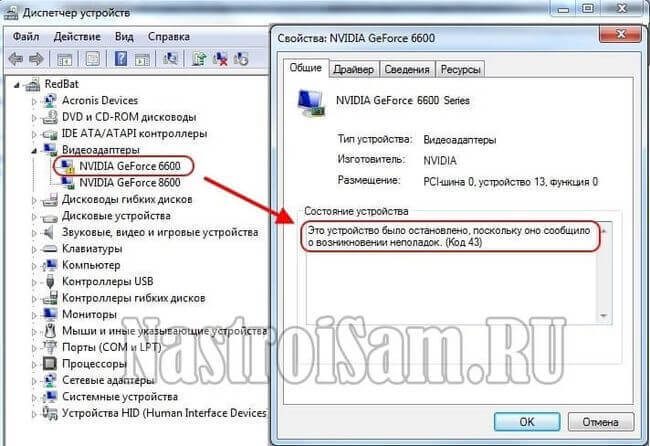
Сообщение Просмотров: 777
Как решить проблему с кодом ошибки 43 в Windows и исправить неисправный графический процессор
Распространите любовь
Код ошибки 43 — относительно распространенная проблема, которая может затронуть графические процессоры (GPU) как NVIDIA, так и AMD. Это сообщение об ошибке, указывающее на то, что ваш графический процессор неисправен и не может правильно взаимодействовать с операционной системой вашего компьютера. Это может быть неприятной проблемой, особенно если вы пытаетесь играть в игры или выполнять другие задачи с интенсивным использованием графики. В этой статье мы рассмотрим причины ошибки с кодом 43 и дадим несколько советов, как ее исправить.
Что вызывает код ошибки 43?
Есть несколько различных причин, которые могут вызвать появление кода ошибки 43. Вот некоторые из наиболее распространенных:
1. Устаревшие драйверы : Если драйверы графического процессора устарели или несовместимы с вашей операционной системой, вы можете столкнуться с кодом ошибки 43.
2. Аппаратные проблемы : Иногда возникают может быть проблема с самим оборудованием. Это может быть ослабленный кабель, поврежденный графический процессор или другая проблема, связанная с оборудованием.
3. Проблемы с питанием : Если ваш графический процессор не получает достаточного количества энергии, он может работать неправильно, что может вызвать код ошибки 43.
Как исправить код ошибки 43
Вот некоторые из шагов Вы можете исправить ошибку с кодом 43 и восстановить правильную работу графического процессора:
1. Обновите драйверы : Первый шаг — убедиться, что ваши драйверы обновлены. Вы можете сделать это, посетив веб-сайт производителя графического процессора (NVIDIA или AMD) и загрузив последние версии драйверов для вашей конкретной модели графического процессора. При загрузке драйверов обязательно выберите правильную операционную систему и модель графического процессора.
2. Удалите и переустановите драйверы : Если обновление драйверов не работает, вам может потребоваться удалить текущие драйверы и переустановить их. Для этого перейдите в диспетчер устройств на панели управления Windows, найдите свой графический процессор и выберите «Удалить». Затем перезагрузите компьютер и переустановите драйверы, загруженные на шаге 1.
3. Проверьте наличие проблем с оборудованием: Если обновление или переустановка драйверов не устраняет проблему, возможно, проблема с оборудованием вызывает код ошибки 43. , Убедитесь, что все кабели надежно подключены и что ваш графический процессор правильно установлен в своем слоте. Вы также можете попробовать протестировать свой графический процессор на другом компьютере, чтобы убедиться, что он работает правильно.
4. Проверьте источник питания : Если ваш графический процессор не получает достаточного количества энергии, возможно, он неисправен. Убедитесь, что ваш блок питания обеспечивает достаточную мощность для вашего графического процессора, и при необходимости рассмотрите возможность перехода на блок питания с более высокой мощностью.
5. Обратитесь в службу поддержки : Если вы выполнили все вышеперечисленные действия и все еще получаете код ошибки 43, возможно, пришло время обратиться в службу поддержки производителя. Они могут предоставить дополнительные шаги по устранению неполадок или могут потребовать замены вашего графического процессора, если он все еще находится на гарантии.
Заключение
Код ошибки 43 может быть неприятной проблемой, но это не обязательно смертный приговор для вашего графического процессора. Обновив драйверы, проверив наличие проблем с оборудованием и убедившись, что ваш блок питания работает правильно, вы сможете решить проблему и вернуться к использованию своего графического процессора без каких-либо проблем. Если ничего не помогает, не стесняйтесь обращаться в службу поддержки за дополнительной помощью.
Исправить ошибку видеокарты 43 4 способами
Проблемы, связанные с аппаратным обеспечением, неизбежны, и геймеры особенно хорошо осведомлены о неисправностях оборудования, поскольку они обычно используют больше оборудования, чем средний пользователь ПК.
Есть определенные проблемы, которые можно легко решить, если вы хорошо разбираетесь в устранении неполадок аппаратного обеспечения ПК, а наличие знаний может сэкономить вам деньги и, самое главное, ваше время, которое, по моему мнению, дороже денег. Таким образом, сегодня мы обсудим конкретную проблему, с которой могут столкнуться пользователи, использующие видеокарту. Это также может произойти с теми пользователями, которые используют свою систему только для рабочих целей.
Некоторые из пользователей ПК могли столкнуться с проблемой, которая выдает код ошибки 43, и если вы не знаете, в чем именно заключается проблема, то вполне вероятно, что вы застряли на ней и вам может понадобиться помощь оборудования. инженер, чтобы решить проблему. Тем не менее, вы можете решить проблему самостоятельно, если будете внимательно следовать описанным здесь шагам, а для их выполнения вам не нужно обладать исключительными знаниями об аппаратном обеспечении компьютера.
Что такое код ошибки 43?
Код ошибки 43 — это проблема, которая может возникнуть у пользователей, использующих видеокарту в своей системе, будь то ноутбук или настольный компьютер. Это указывает на то, что ваша операционная система Windows 10 уведомлена о том, что видеокарта работает неправильно.
Это указывает на то, что ваша операционная система Windows 10 уведомлена о том, что видеокарта работает неправильно.
Возможные причины
Могут быть некоторые известные причины, которые приводят к этой ошибке, и наиболее часто встречающиеся из них: Драйвер графического процессора
Поэтому, если вы уже дочитали до этого места, то, возможно, уже поняли, что с 1-м и 2-м пунктом разобраться несложно. Но все усложняется 3-го и 4-го числа. Проблемы с драйверами являются наиболее сложными для решения, поскольку они зависят не только от драйвера графического процессора, но также могут возникать из-за Windows, BIOS и недостаточного оборудования. Однако хорошая новость заключается в том, что вероятность неисправности графического процессора минимальна.
Решения
Позвольте нам предоставить вам наиболее известное решение, которое легко выполнить и которое может исправить ошибку, которую мы обсуждаем в этой теме.
Check Point-1
Если вы столкнулись с кодом ошибки 43, первое, что рекомендуется сделать, это проверить графическую карту и слот PCI Express, чтобы убедиться, что карта вставлена в слот PCI правильно.
Чтобы быть уверенным в этом факте, рекомендуется один раз извлечь карту, а затем вставить ее снова, и после этого обязательно проверить замок этого слота. Если замок не позволяет извлечь карту, значит, видеокарта установлена правильно, но не бойтесь слегка надавить, чтобы контакты полностью вошли в слот PCI.
Check Point-2
Каждый ПК нуждается в периодическом обслуживании, а многие пользователи слишком ленивы для этого. Следовательно, если вышеперечисленное не работает для вас, убедитесь, что на вашем графическом процессоре нет пыли, если нет, то рекомендуется его очистить. Лучший способ сделать это — сдуть пыль с помощью груши, затем вынуть графический процессор и очистить кусочки с золотым контуром чистым ластиком и убедиться, что используемый ластик не оставляет на нем следов.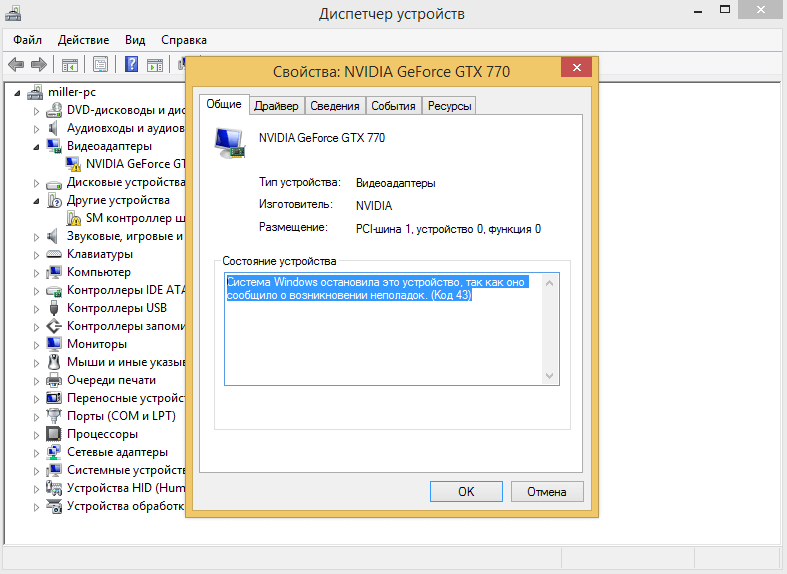
После очистки обязательно удалите пыль со слота PCI с помощью сухой мягкой щетки. После этого снова правильно вставьте графический процессор в слот PCI и подключите шнур питания, если он есть. Этот шаг неприменим для пользователей ноутбуков.
Check Point-3
Предыдущий шаг не помог, поэтому обязательно проверьте кабель питания, подключенный к графическому процессору. Лучше всего проверить мультиметром, чтобы убедиться, что напряжение подается. Неприменимо для пользователей с ноутбуками или тех, кто использует графические процессоры, которым не требуется отдельный источник питания.
Check Point-4
Если все шаги, упомянутые выше, не работают для вас, тогда вам нужно сделать немного больше, чем указано выше, и для этих следующих шагов вы должны внимательно прочитать и понять и затем продолжайте. Если ваша система работала нормально до вчерашнего дня, и при выключении системы вы установили обновление ОС, то вы должны откатить это обновление и проверить, решает ли это проблему. Иногда обновления ОС могут вызывать проблемы с установленным драйвером графического процессора.
Иногда обновления ОС могут вызывать проблемы с установленным драйвером графического процессора.
Теперь, если вы в последнее время не устанавливали никаких обновлений и по-прежнему сталкиваетесь с ошибкой, настоятельно рекомендуется проверить обновление BIOS для вашей материнской платы. Если доступно какое-либо обновление, вам следует обновить BIOS, но обязательно следуйте всем инструкциям, указанным для обновления BIOS.
Последнее, что вы должны сделать перед тем, как задуматься о замене графического процессора или отнести его на гарантийную проверку, — это убедиться, что у вас установлены последние версии драйверов для вашего графического процессора. Если нет, то вам нужно убедиться, что вы выполняете чистую установку драйверов и не полагаетесь на драйверы, которые автоматически загружаются ОС Windows 10 через ее обновления.
Самый простой способ сделать это — загрузить драйверы с веб-сайта OEM-производителя, загрузить систему в безопасном режиме и удалить существующие драйверы графического процессора.